自宅で Ubuntu と Windows 10 をネットワーク接続し、並べて使用します。どちらも標準ユーザーのニーズに対応できます。私は Linux と Windows で同時に作業するのが好きです。ホーム ユーザーのオペレーティング システムの間では、Linux よりも Windows の方が人気があります。しかし最近では、Linux デスクトップもエンド ユーザーに普及しています。特にお気に入りの Linux Ubuntu デスクトップ。
この記事では、簡単に Ubuntu と Windows 10 を作成してネットワーク化します。ただし、Ubuntu と Windows 10 の間でファイルを共有する方法については記事にしました。そのため、Windows 10 と Ubuntu デスクトップを使用してネットワークを作成する準備をしてください。
Windows 10 のインストールを知らない Linux ユーザーの場合は、次の記事をお読みください。また、システムへの Ubuntu のインストールに問題がある Windows ユーザーもお読みください。
- Ubuntu デスクトップのインストール方法
- Windows のインストール方法
2 つのオペレーティング システムをデュアル ブートするには、Linux と Windows のデュアル ブートのインストールに関する記事をお読みください。
ネットワーク Ubuntu と Windows 10
Windows と Ubuntu の間でファイルとプリンターを共有する前に、Windows と Ubuntu で IP アドレスとアクセス許可を構成する必要があります。
Ubuntu ネットワーク構成
Ubuntu の IP アドレスとホスト名を構成して、Windows 10 経由で接続および到達できるようにします。
1. Ubuntu システムにログインします。デスクトップで 歯車 をクリックします。 ボタンをクリックしてシステム設定を開きます .
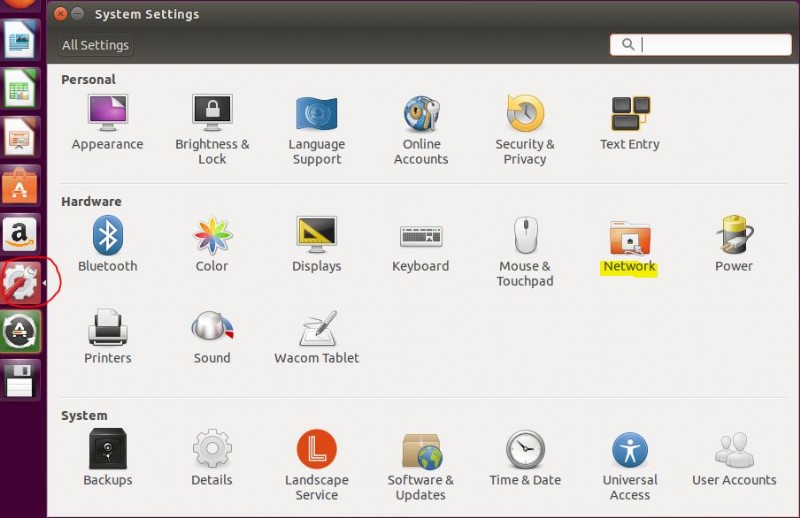
2. システム設定 ページ選択 ネットワーク ハードウェアの下 .
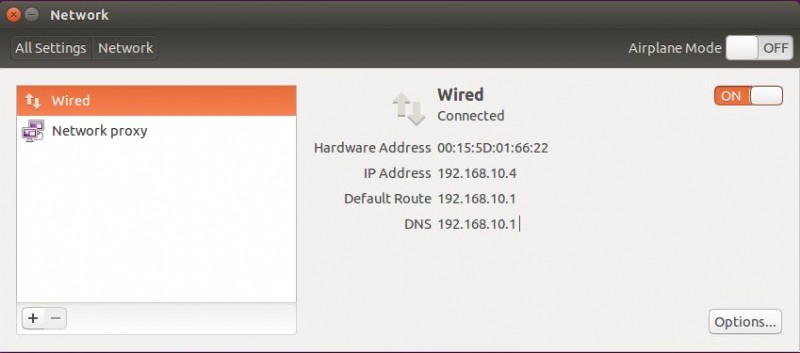
ネットワーク カードは、ワイヤレス ルーターから DHCP サーバーによって IP アドレスを割り当てられています。ネットワーク上に DHCP サーバーがない場合は、[オプション] をクリックします。 手動で IP アドレスを割り当てます。
注: IP アドレスを手動で割り当てるには、[オプション] をクリックします。 ネットワーク ページで 有線接続の編集 を開きます 窓。 [IPv4 設定] を選択します タブをクリックして 手動 を選択します [方法] の下で、[追加] をクリックします ボタンをクリックしてから、IP アドレス、ネットマスク を入力します とゲートウェイ [保存] をクリックします 変更を適用します。
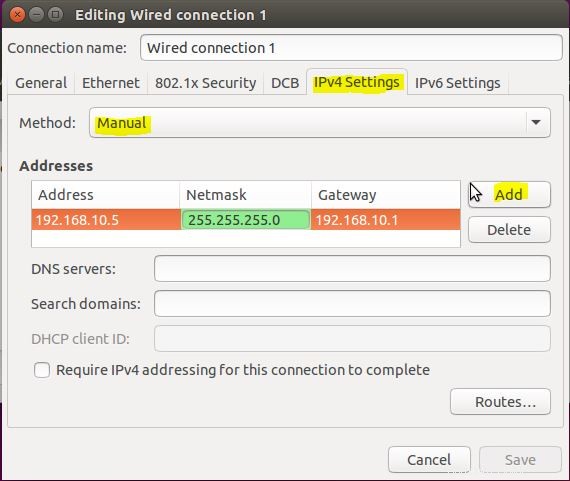
3. ページを閉じてターミナルを実行します IP 構成とホスト名を確認します。 端末で 「ホスト名」と入力します 」でシステム名を表示し、「ifconfig」と入力します ” をクリックしてネットワーク構成を表示します。
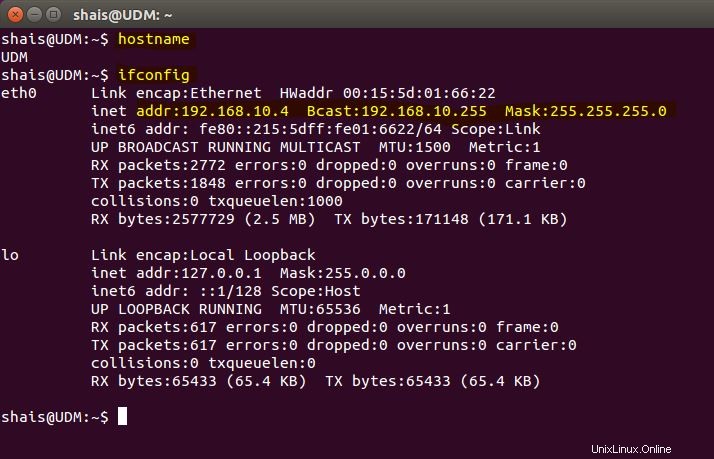
すべてが良いです。次に、Windows 10 ネットワークの構成を試みます。
Windows 10 ネットワーク構成
Windows 10 でも同様の設定を行います。 IP アドレスを設定し、ホスト名を確認して、ネットワーク検出を有効にします。
1. Windows 10 では、Windows+R を押します ランを開く。 「ncpa.cpl」と入力します 」をクリックして ネットワーク接続 を開きます .ネットワーク接続で Ethernet を右クリックします [プロパティ] を選択します .
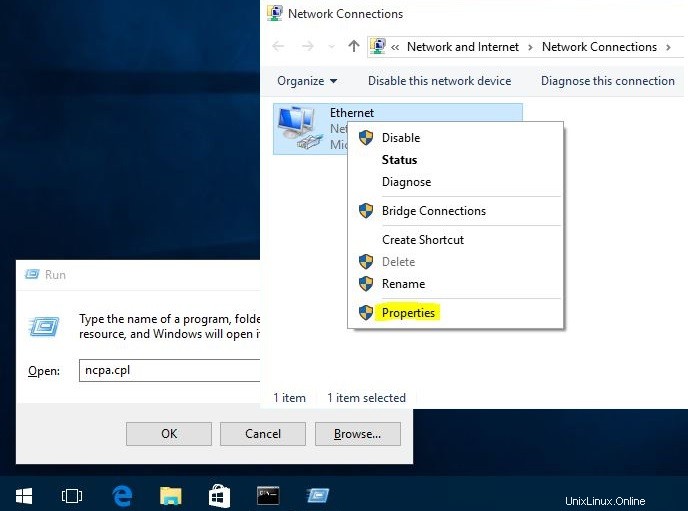
2. イーサネットのプロパティ ページで、DHCP サーバーがない場合は、下のスクリーンショットのように IP アドレスを手動で設定します。そのため、ワイヤレス ルーターはシステムに IP アドレスを割り当てます。
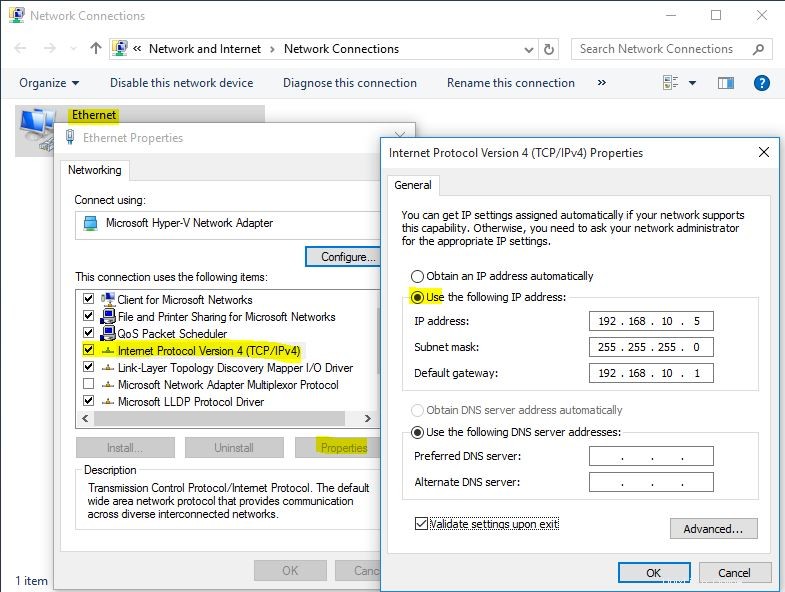
3. コマンド プロンプトを開いて、Windows 10 の IP アドレスとホスト名を確認します。 CMD について 「ホスト名」と入力します 」および「ipconfig 」をクリックして、IP アドレスとコンピューター名を表示します。
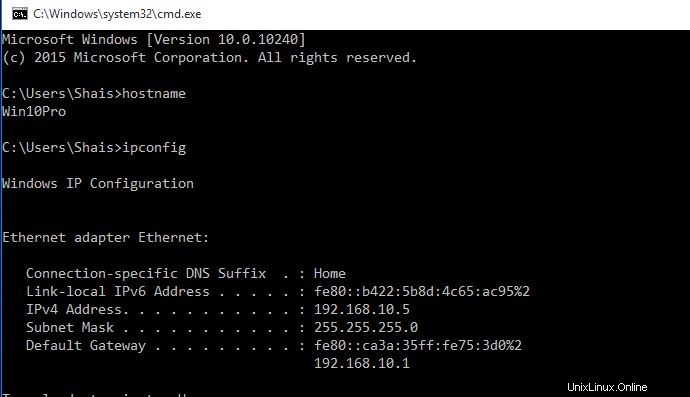
4. ネットワークと共有センターを開く コントロール パネルから . [高度な共有設定の変更] を選択します ネットワークと共有センターの左側から。
5. 詳細な共有設定で、[すべてのネットワーク] を展開します 公開ファイル共有を有効にし、パスワード保護オプションを無効にしてから、[変更を保存] をクリックします。 .
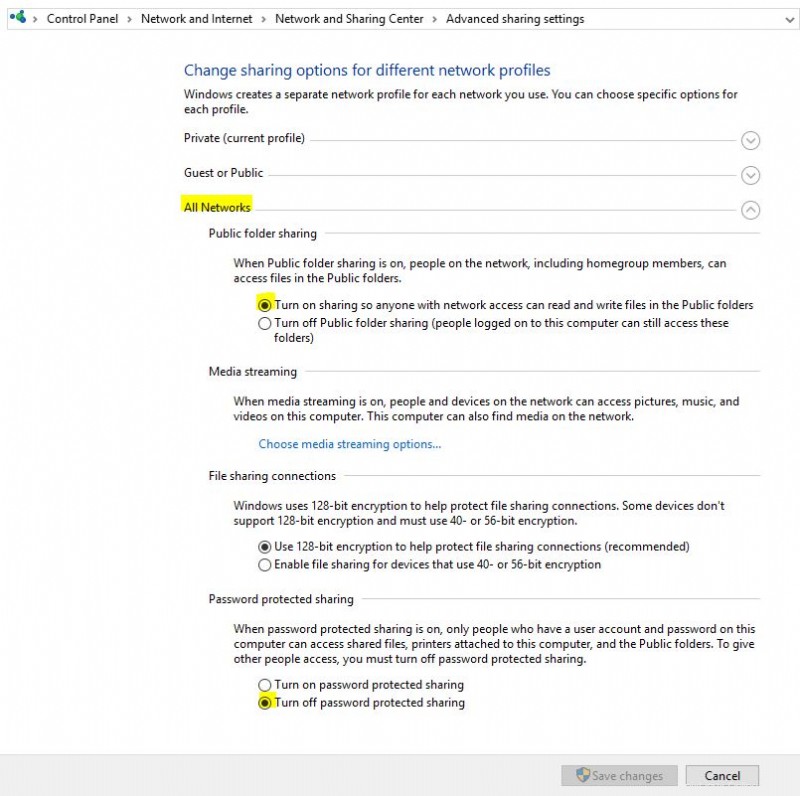
6. 最後に、ウィンドウを閉じて、Ubuntu システムに ping を実行して接続をテストします。
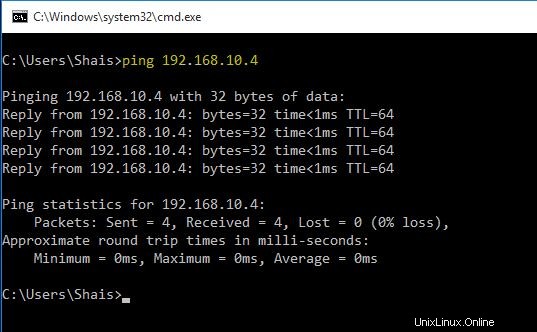
はい、ping は正常に応答します。これで、Ubuntu と Windows 10 が同じネットワークに接続されました。これら 2 つのシステム間でファイルとプリンターを共有できます。
関連する検索:
Windows 10 での Ubuntu 18.04 共有フォルダー
Windows 10 から Linux 共有フォルダーにアクセスする方法
Ubuntu 端末から Windows 共有フォルダーにアクセスする方法
場所の Windows ネットワーク Ubuntu にアクセスできない
Ubuntu 16.04 Windows 共有に接続する
Ubuntu はネットワーク ドライブを作成します
Windows 10 共有を Linux にマウントします
Ubuntu はネットワーク上の他のコンピューターに接続します